Verwenden von Microsoft Entra-Arbeitsmappen
Arbeitsmappen finden Sie in Microsoft Entra ID und in Azure Monitor. Die Konzepte, Prozesse und bewährten Methoden sind für beide Arten von Arbeitsmappen identisch. Arbeitsmappen für Microsoft Entra ID decken jedoch nur die Identitätsverwaltungsszenarien ab, die Microsoft Entra ID zugeordnet sind.
Bei der Verwendung von Arbeitsmappen können Sie entweder mit einer leeren Arbeitsmappe beginnen oder eine vorhandene Vorlage verwenden. Arbeitsmappenvorlagen ermöglichen Ihnen einen schnellen Einstieg in die Verwendung von Arbeitsmappen, ohne sie von Grund auf neu erstellen zu müssen.
- Öffentliche Vorlagen werden in einem Katalog veröffentlicht und sind ein guter Ausgangspunkt, wenn Sie zum ersten Mal mit Arbeitsmappen arbeiten.
- Private Vorlagen sind nützlich, wenn Sie eigene Arbeitsmappen erstellen und diese als Vorlage speichern möchten, um sie als Grundlage für mehrere Arbeitsmappen in Ihrem Mandanten zu verwenden.
Voraussetzungen
Um Azure Workbooks für Microsoft Entra ID zu verwenden, benötigen Sie Folgendes:
- Ein Microsoft Entra-Mandant mit einer Premium P1-Lizenz
- Log Analytics-Arbeitsbereich und Zugriff auf diesen Arbeitsbereich
- Die geeigneten Rollen für Azure Monitor und Microsoft Entra ID
Log Analytics-Arbeitsbereich
Sie müssen einen Log Analytics-Arbeitsbereich erstellen, bevor Sie Microsoft Entra-Arbeitsmappen verwenden können. Mehrere Faktoren bestimmen den Zugriff auf Log Analytics-Arbeitsbereiche. Sie benötigen die richtigen Rollen für den Arbeitsbereich und die Ressourcen, die die Daten senden.
Weitere Informationen finden Sie unter Verwalten des Zugriffs auf Log Analytics-Arbeitsbereiche.
Azure Monitor-Rollen
Azure Monitor bietet zwei integrierte Rollen zum Anzeigen von Überwachungsdaten und zum Bearbeiten von Überwachungseinstellungen. Die rollenbasierte Zugriffssteuerung (Role-Based Access Control, RBAC) von Azure bietet außerdem zwei integrierte Log Analytics-Rollen, die ähnlichen Zugriff gewähren.
Anzeigen:
- Überwachungsleser
- Log Analytics-Leser
Anzeigen und Ändern von Einstellungen:
- Überwachungsmitwirkender
- Log Analytics-Mitwirkender
Microsoft Entra-Rollen
Mit dem schreibgeschützten Zugriff können Sie Microsoft Entra ID-Protokolldaten in einer Arbeitsmappe anzeigen, Daten aus Log Analytics abfragen oder Protokolle im Microsoft Entra Admin Center lesen. Der Updatezugriff bietet die Möglichkeit, Diagnoseeinstellungen zu erstellen und zu bearbeiten, um Microsoft Entra-Daten an einen Log Analytics-Arbeitsbereich zu senden.
Read (Lesen):
- Berichtleseberechtigter
- Sicherheitsleseberechtigter
- Globaler Leser
Aktualisieren:
- Sicherheitsadministrator
Weitere Informationen zu in Microsoft Entra integrierten Rollen finden Sie unter integrierte Rollen in Microsoft Entra.
Weitere Informationen zu den RBAC-Rollen für Log Analytics finden Sie unter Integrierte Azure-Rollen.
Zugreifen auf Microsoft Entra-Arbeitsmappen
Tipp
Die Schritte in diesem Artikel können je nach dem Portal, auf dem Sie beginnen, geringfügig variieren.
Melden Sie sich beim Microsoft Entra Admin Center mindestens mit der Rolle Berichtleseberechtigter an.
Browsen Sie zu Identität>Überwachung & Integrität>Workbooks.
- Arbeitsmappen: Alle Arbeitsmappen, die in Ihrem Mandanten erstellt wurden
- Öffentliche Vorlagen: Vordefinierte Arbeitsmappen für allgemeine Szenarien oder Szenarien mit hoher Priorität
- Meine Vorlagen: Vorlagen, die Sie erstellt haben
Wählen Sie eine Vorlage oder einen Bericht aus der Liste aus. Es kann einige Augenblicke dauern, bis die Arbeitsmappen gefüllt sind.
- Suchen Sie anhand des Namens nach einer Vorlage.
- Wählen Sie die Galerieübergreifend suchen aus, um Vorlagen anzuzeigen, die nicht spezifisch für Microsoft Entra ID sind.
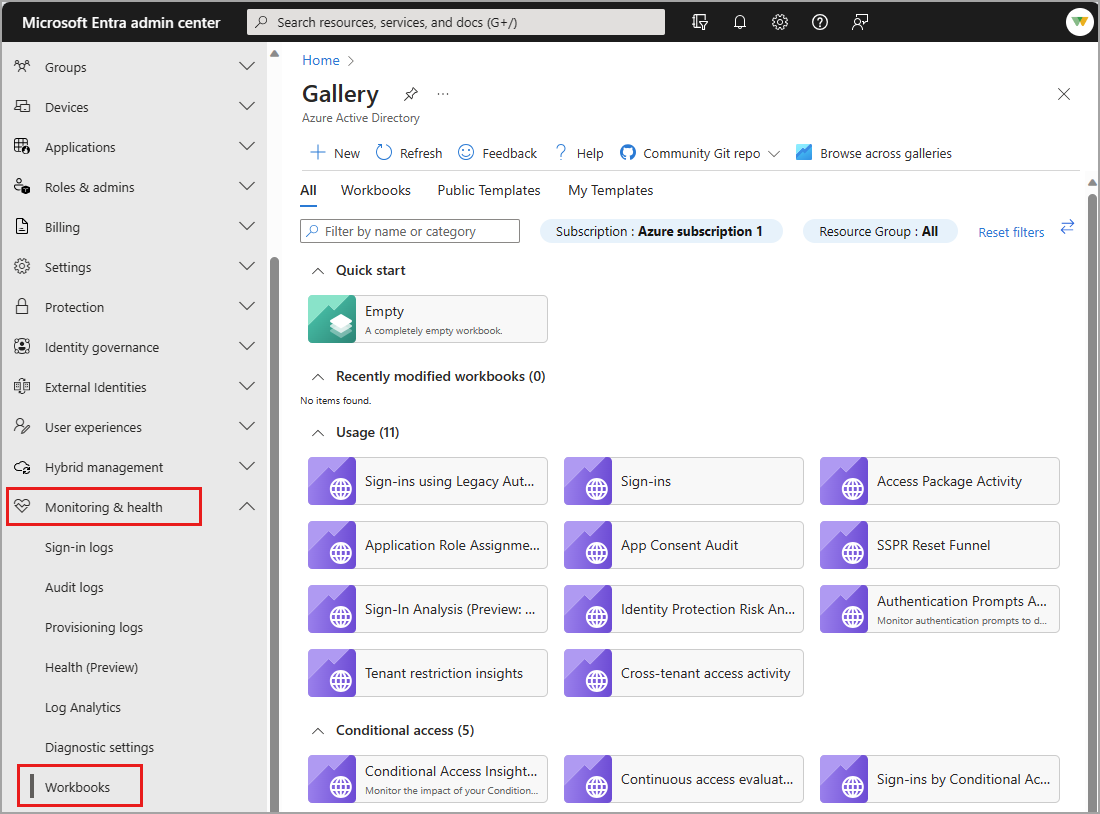
Erstellen einer neuen Arbeitsmappe
Arbeitsmappen können von Grund auf neu oder anhand einer Vorlage erstellt werden. Beim Erstellen einer neuen Arbeitsmappe können Sie Elemente nach und nach hinzufügen oder die Option Erweiterter Editor verwenden, um die JSON-Darstellung einer Arbeitsmappe einzufügen, die aus dem GitHub-Repository für Arbeitsmappen kopiert wurde.
So erstellen Sie eine neue Arbeitsmappe von Grund auf neu:
Browsen Sie zu Identität>Überwachung & Integrität>Workbooks.
Wählen Sie + Neu aus.
Wählen Sie im Menü + Hinzufügen ein Element aus.
Weitere Informationen zu den verfügbaren Elementen finden Sie unter Erstellen einer Azure-Arbeitsmappe.
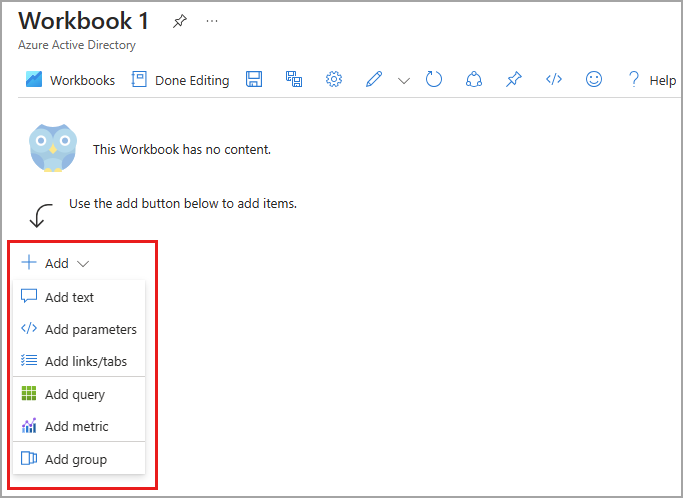
So erstellen Sie eine neue Arbeitsmappe anhand einer Vorlage:
Browsen Sie zu Identität>Überwachung & Integrität>Workbooks.
Wählen Sie eine Arbeitsmappenvorlage aus der Galerie aus.
Wählen Sie oben auf der Seite Bearbeiten aus.
- Jedes Element der Arbeitsmappe verfügt über eine eigene Schaltfläche Bearbeiten.
- Weitere Informationen zum Bearbeiten von Arbeitsmappenelementen finden Sie unter Azure-Arbeitsmappenvorlagen
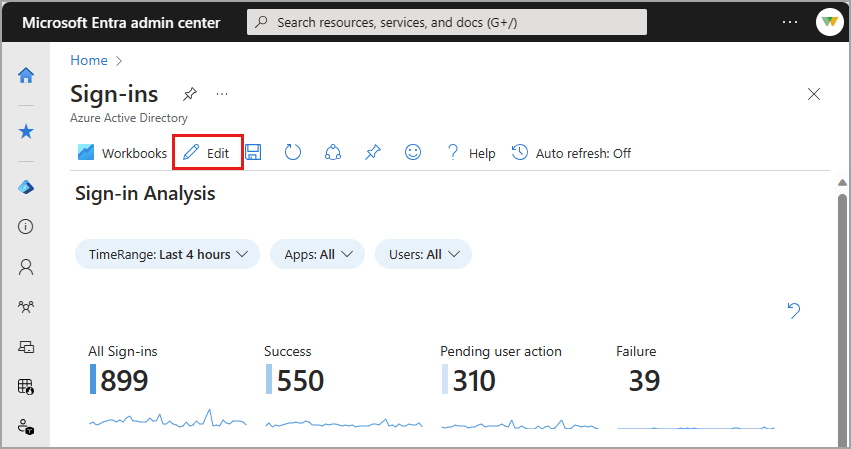
Wählen Sie die Schaltfläche Bearbeiten für ein beliebiges Element aus. Nehmen Sie die gewünschten Änderungen vor und klicken Sie dann auf Bearbeitung abgeschlossen.
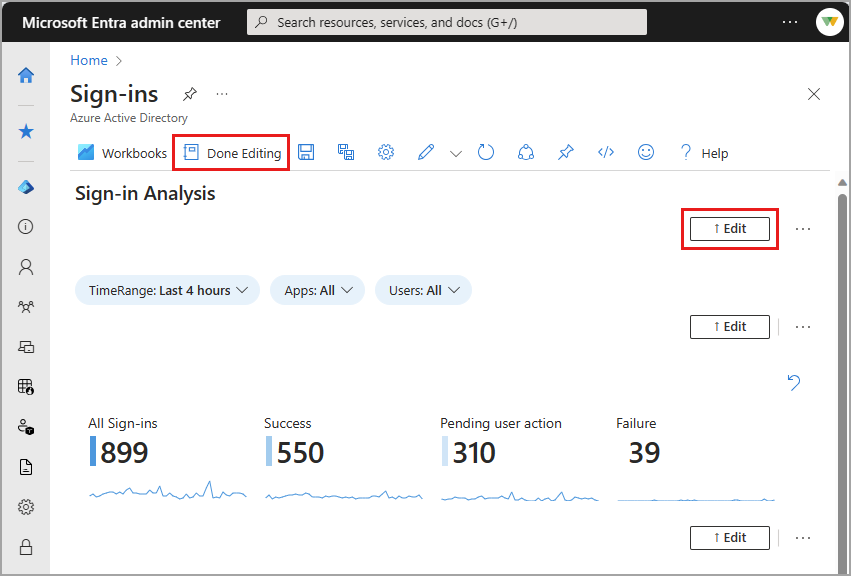
Wenn Sie mit der Bearbeitung der Arbeitsmappe fertig sind, wählen Sie die Schaltfläche Speichern aus. Das Fenster Speichern unter wird geöffnet.
Geben Sie einen Titel, ein Abonnement, eine Ressourcengruppe* und einen Speicherort an
- Sie müssen über die Möglichkeit verfügen, eine Arbeitsmappe für die ausgewählte Ressourcengruppe zu speichern.
- Optional können Sie Ihre Arbeitsmappeninhalte in einem Azure Storage-Konto speichern.
Wählen Sie die Schaltfläche Anwenden aus.